华硕笔记本开机进 BIOS 秘籍大公开
在使用华硕笔记本电脑的过程中,有时候我们需要进入 BIOS 进行一些特定的设置,但对于不少用户来说,如何顺利地开机进入 BIOS 可能是个令人头疼的问题,别担心,接下来就为您详细揭晓华硕笔记本开机进入 BIOS 的方法。
要想成功进入华硕笔记本的 BIOS,首先您得知道在开机时准确的操作时机,当您按下电源键启动电脑后,屏幕刚亮起的瞬间,就要迅速开始操作。
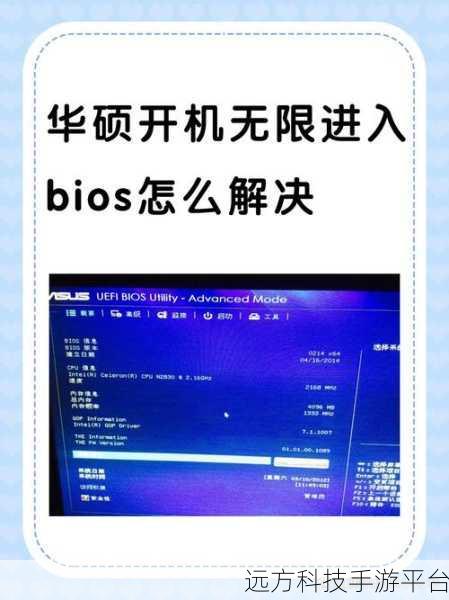
不同型号的华硕笔记本,进入 BIOS 的按键可能会有所不同,常见的按键有 F2 键和 Esc 键,您可以在开机过程中不断地轻按这两个键,直到成功进入 BIOS 界面。
如果您尝试了上述按键还是无法进入 BIOS,那可能是因为您的电脑启动速度过快,导致您错过了操作时机,这时,您可以尝试重启电脑,然后在开机时更加迅速地按下相应的按键。
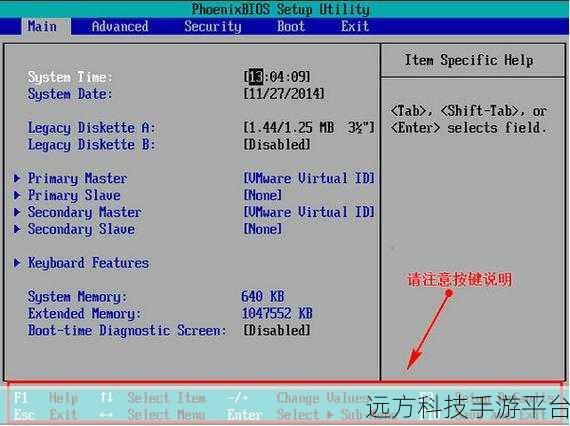
还有一种情况,有些华硕笔记本可能需要您先进入 Windows 系统的“高级启动选项”,然后再选择进入 BIOS,具体的操作方法是:在 Windows 系统中,点击“开始”菜单,然后点击“电源”按钮,在按住“Shift”键的同时点击“重启”,电脑重启后会进入一个选择界面,选择“疑难解答” - “高级选项” - “UEFI 固件设置”,这样也能进入 BIOS。
我给您介绍一款有趣的小游戏——《植物大战僵尸》,在这个游戏中,您需要通过种植各种植物来抵御僵尸的进攻,操作很简单,鼠标点击选择植物,然后将其种植在合适的位置,不同的植物有不同的功能,比如向日葵能产生阳光,豌豆射手可以发射豌豆攻击僵尸,随着游戏的进行,僵尸的种类和数量会越来越多,您需要合理布局植物,才能成功守护家园。
问答:
1、华硕笔记本进入 BIOS 后如何进行设置?
答:进入 BIOS 后,您可以根据自己的需求进行各种设置,比如更改启动顺序、调整硬件参数等,但请注意,如果您不熟悉相关设置,不要随意更改,以免造成系统故障。
2、华硕笔记本进入 BIOS 失败怎么办?
答:如果多次尝试都无法进入 BIOS,您可以检查按键是否正确,或者联系华硕客服寻求帮助。
3、华硕笔记本 BIOS 中有哪些重要的设置选项?
答:常见的重要设置选项包括启动顺序、硬盘模式、安全选项等,具体取决于您的电脑型号和需求。